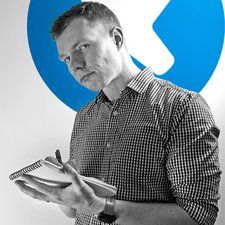Уики, предоставено от студент
Страхотен екип от ученици от нашата образователна програма направи тази wiki.
Кратко едно или две изречения с идентификационна информация. Пример: Издаден през юни 2009 г., идентифициран с номер на модел A1303.
asus zenpad 3s 10 не се включва
Мишката не се включва
Мишката не се свързва с компютъра и горната лампа не свети.
Изтощена батерия
Светлината в горната част на мишката трябва да свети с плътна зелена светлина. Ако не свети, опитайте да включите и изключите мишката. Ако светодиодът не свети или има много слаба или мигаща светлина, може да се наложи Сменете батерията .
изтощена батерия
Най-вероятната причина устройството да не се включва е изтощена батерия. Ще трябва да смените батерията AA. За да подмените батерията, вижте ръководството за ремонт Подмяна на батерията .
LED не свети
Светодиодът в горната част на мишката обаче не светва, мишката е свързана към компютъра и всичко останало на мишката работи и реагира.
Проблеми с връзката
Поради USB връзката между компютъра и мишката, рестартирането на компютъра може да реши проблеми с връзката с мишката.
Изтощена батерия
Слабата батерия може да доведе до много слаб или непостоянен светодиод поради ниска мощност. Може да се наложи смяна на батерията. За да подмените батерията, вижте ръководството за ремонт Подмяна на батерията .
Неотзивчиво колело за превъртане
Курсорът не реагира или реагира нестабилно на превъртане или натискане на колелото за превъртане.
Мишката не е включена
Използвайте бутона в долната част на мишката, за да рестартирате устройството. Вижте „Мишката не се включва“, ако мишката не се включва.
Проблеми с връзката
Поради USB връзката между компютъра и мишката, рестартирането на компютъра може да реши проблеми с връзката с мишката.
Мръсно колело за превъртане
Мръсното колело за превъртане може да е причина за неповлияване на мишката. Мръсотия и прах могат да се задържат между колелото и сензора на колелото. За да почистите колелото за превъртане, вижте ръководството за ремонт Подмяна на колелото за превъртане за да премахнете колелото за превъртане и да го почистите.
Счупено колело за превъртане
Ако нито едно от горните решения не работи, превъртането може просто да е счупено или дефектно. За да смените колелото за превъртане, вижте ръководството за ремонт Подмяна на колелото за превъртане .
samsung galaxy s8 няма да се включи или зарежда
Бутони, които не реагират
Един или двата бутона не реагират или реагират нестабилно на натисканията на бутоните. Бутоните са трудни за натискане.
Мишката не е включена
Използвайте бутона в долната част на мишката, за да рестартирате устройството. „Вижте„ Мишката не се включва “, ако мишката не се включва.
Проблеми с връзката
Поради USB връзката между компютъра и мишката, рестартирането на компютъра може да реши проблеми с връзката с мишката.
Мръсни бутони
Мръсните бутони може да са причина за неповлияване на мишката. Мръсотия и прах могат да се задържат между бутон и сензора на бутона. За да почистите бутоните, вижте ръководството за ремонт Подмяна на бутоните за да премахнете бутоните и да ги почистите.
Счупени бутони
Ако нито едно от горните решения не работи, бутоните може просто да са счупени или дефектни. За да смените бутоните, вижте ръководството за ремонт Подмяна на бутоните .
Курсорът се движи хаотично
Курсорът не следва точно движенията на мишката и се движи произволно по екрана или се разклаща.
източване на батерията на samsung galaxy tab 4
Нарушения на сигнала
Използвайте подложка за мишка или нестатична повърхност, за да предотвратите смущения
Мръсна леща
Уверете се, че лещите не покриват прах / мръсотия, като почиствате повърхността на лещите
Мръсна подложка за мишка
Уверете се, че използваната подложка за мишка или повърхността не съдържа прах / мръсотия, като я почиствате с подходящите материали
Курсорът не реагира при преместване на мишката
Курсорът на екрана не се движи, когато физическата мишка е преместена или реагира бавно.
Мишката не е включена
Използвайте бутона в долната част на мишката, за да рестартирате устройството. Вижте „Мишката не се включва“, ако мишката не се включва.
Приемникът е изключен
Уверете се, че приемникът е здраво свързан към компютъра или просто свържете отново устройството
Лазерният усилвател е замърсен
Уверете се, че лазерът е с подходяща сила, като използвате водача Подмяна на лазерния усилвател за премахване и почистване на лазерния усилвател.
Неизправна USB връзка
Свържете приемника към различен USB порт и преместете мишката, за да проверите за промени. Ако проблемът продължава, опитайте да свържете мишката с друг компютър.
Проблеми с връзката
Поради USB връзката между компютъра и мишката, рестартирането на компютъра може да реши проблеми с връзката с мишката.
Устройството не е открито
Операционната система не разпознава автоматично устройството.
Мишката е изключена
Използвайте бутона в долната част на мишката, за да рестартирате устройството. Вижте „Мишката не се включва“, ако мишката не се включва.
USB не е свързан напълно
USB конекторът може да има само частична или прекъсваща връзка с компютъра. Извадете USB конектора от USB порта на компютъра и изчакайте няколко минути. Свържете отново USB конектора и се уверете, че е напълно поставен в USB порта на компютъра. Ако устройството все още трябва да бъде открито, преместете USB конектора на друг USB порт.
Проблеми с връзката
Поради USB връзката между компютъра и мишката, рестартирането на компютъра може да реши проблеми с връзката с мишката. Възможно е да има проблеми със захранването с платката, която да замени платката с помощта на водача Смяна на платка
буги дъска lcd таблет за писане няма да изтрие